सूचित करें फ़ंक्शन
इन पर लागू होता है: कैनवास ऐप्स
मॉडल-संचालित ऐप्स
Power Platform CLI
उपयोगकर्ता को एक बैनर संदेश प्रदर्शित करता है.
विवरण
Notify फ़ंक्शन उपयोगकर्ता को स्क्रीन के शीर्ष पर एक बैनर संदेश प्रदर्शित करता है। अधिसूचना तब तक बनी रहती है जब तक उपयोगकर्ता इसे खारिज नहीं कर देता या टाइमआउट समाप्त नहीं हो जाता, जो डिफ़ॉल्ट रूप से 10 सेकंड है।
एक उपयुक्त रंग और चिह्न का उपयोग किया जाता है, जो संदेश के प्रकार पर निर्भर करता है. प्रकार फ़ंक्शन के द्वितीय तर्क द्वारा निर्दिष्ट किया गया है:
नोट
Notify फ़ंक्शन के लिए वर्ण सीमा 500 वर्ण है.
| NotificationType तर्क | विवरण |
|---|---|
| NotificationType.Error | संदेश को त्रुटि के रूप में प्रदर्शित करता है. |
| NotificationType.Information (डिफ़ॉल्ट) | संदेश को सूचनात्मक रूप में प्रदर्शित करता है. |
| NotificationType.Success | संदेश को सफलता के रूप में प्रदर्शित करता है. |
| NotificationType.Warning | संदेश को एक चेतावनी के रूप में प्रदर्शित करता है. |
संदेश आपके ऐप का लेखन, और आपके ऐप का अंतिम उपयोगकर्ताओं द्वारा उपयोग, दोनों करते समय दिखाए जाते हैं.
Notify का उपयोग केवल व्यवहार सूत्रों में किया जा सकता है.
Notify को IfError फ़ंक्शन के साथ पेयर किया जा सकता है, ताकि एक कस्टम त्रुटि संदेश के साथ त्रुटियों का पता लगाया और रिपोर्ट किया जा सके.
Power Apps Notify से पूर्णतया भिन्न प्रणाली के उपयोग द्वारा पुश सूचनाएँ भी भेज सकते हैं. अधिक जानकारी के लिए, में एक अधिसूचना भेजें देखें। Power Apps
Notify हमेशा सही देता है.
नोट: इस फ़ंक्शन को पहले ShowError नाम दिया गया था, जहाँ यह केवल त्रुटि संदेश प्रदर्शित कर सकता है.
नोट
नोटिफाई का उपयोग स्टैंडअलोन कैनवास ऐप, कस्टम पेज और Power Fx कमांडिंग अनुभव में किया जा सकता है। अधिसूचना प्रकार और टाइमआउट के लिए डिफ़ॉल्ट मान उस अनुभव के अनुसार भिन्न होते हैं जिसमें इसका उपयोग किया जाता है। आप अपने Power Fx अभिव्यक्ति में स्पष्ट रूप से सेट करके उन मानों को निर्दिष्ट कर सकते हैं जिन्हें आप अधिसूचना प्रकार और टाइमआउट के लिए सेट करना चाहते हैं और अनुभव की परवाह किए बिना इन मानों का सम्मान किया जाएगा।
सिंटैक्स
Notify( Message [, NotificationType [ , Timeout ] ] )
- Message – आवश्यक. संदेश, जो उपयोगकर्ता के लिए प्रदर्शित किया जाएगा.
- NotificationType – वैकल्पिक. ऊपर दी गई तालिका से प्रदर्शित होने वाले संदेश का प्रकार. डिफ़ॉल्ट NotificationType.Information है.
- टाइमआउट – वैकल्पिक. सूचना के स्वचालित रूप से खारिज होने से पहले प्रतीक्षा के लिए मिलीसेकंड की संख्या. डिफ़ॉल्ट मान 10 सेकंड (या 10,000 मिलीसेकंड) है. अधिसूचना 0 के टाइमआउट के साथ अनिश्चित काल तक प्रदर्शित होती है।
उदाहरण
चरण दर चरण
अपनी स्क्रीन पर एक बटन नियंत्रण जोड़ें.
Button के OnSelect गुण को इस सूत्र पर सेट करें:
Notify( "Hello, World" )बटन क्लिक करें या दबाएँ.
प्रत्येक बार बटन क्लिक करने पर, उपयोगकर्ता को सूचनात्मक रूप से संदेश Hello, World प्रदर्शित किया जाता है. यदि उपयोगकर्ता इसे खारिज नहीं करता है या बटन दोबारा नहीं दबाता है तो यह 10 सेकंड (डिफ़ॉल्ट टाइमआउट) में स्वचालित रूप से खारिज हो जाता है।
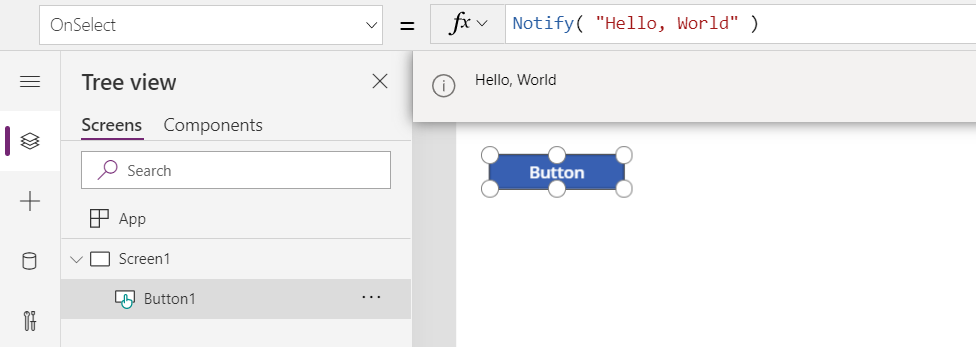
संदेश का प्रकार बदलकर त्रुटि इंगित करने वाला करें. हमारे सूत्र पर एक द्वितीय तर्क जोड़ें:
Notify( "Hello, World", NotificationType.Error )बटन क्लिक करें या दबाएँ.
अब प्रत्येक बार बटन क्लिक करने पर, उपयोगकर्ता को त्रुटि के रूप में संदेश Hello, World प्रदर्शित किया जाता है. यदि उपयोगकर्ता इसे खारिज नहीं करता है या बटन दोबारा नहीं दबाता है तो यह 10 सेकंड (डिफ़ॉल्ट टाइमआउट) में स्वचालित रूप से खारिज हो जाता है।
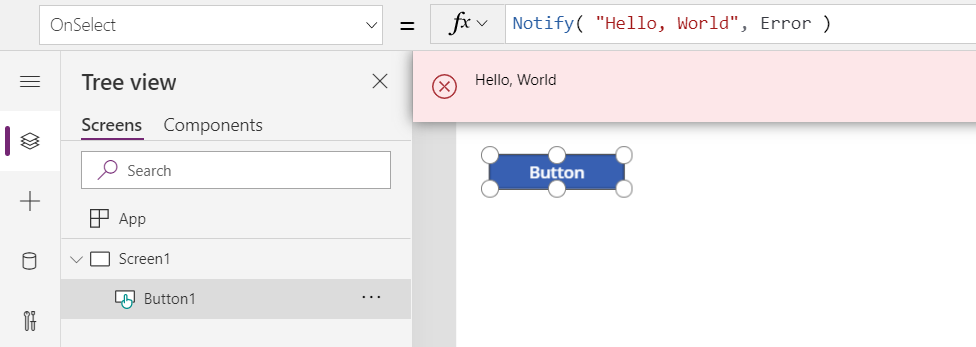
संदेश का प्रकार बदलकर चेतावनी इंगित करने वाला करें. हमारे सूत्र में द्वितीय तर्क को बदलें:
Notify( "Hello, World", NotificationType.Warning, 4000 )बटन क्लिक करें या दबाएँ.
अब प्रत्येक बार बटन क्लिक करने पर, उपयोगकर्ता को चेतावनी के रूप में संदेश Hello, World प्रदर्शित किया जाता है. यदि उपयोगकर्ता इसे खारिज नहीं करता है या फिर से बटन नहीं दबाता है तो यह 4 सेकंड (4,000 मिलीसेकंड) में स्वचालित रूप से खारिज हो जाता है।
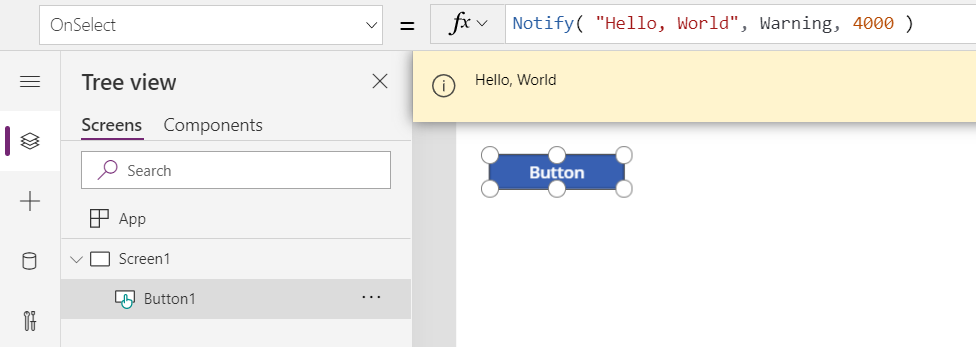
संदेश का प्रकार बदलकर सफलता इंगित करने वाला करें. हमारे सूत्र में द्वितीय तर्क को बदलें:
Notify( "Hello, World", NotificationType.Success, 0 )बटन क्लिक करें या दबाएँ.
अब प्रत्येक बार बटन क्लिक करने पर, उपयोगकर्ता को सफलता के रूप से संदेश Hello, World प्रदर्शित किया जाता है. 0 टाइमआउट के साथ, सूचना केवल उपयोगकर्ता द्वारा या बटन पुनः दबाकर खारिज की जाएगी.
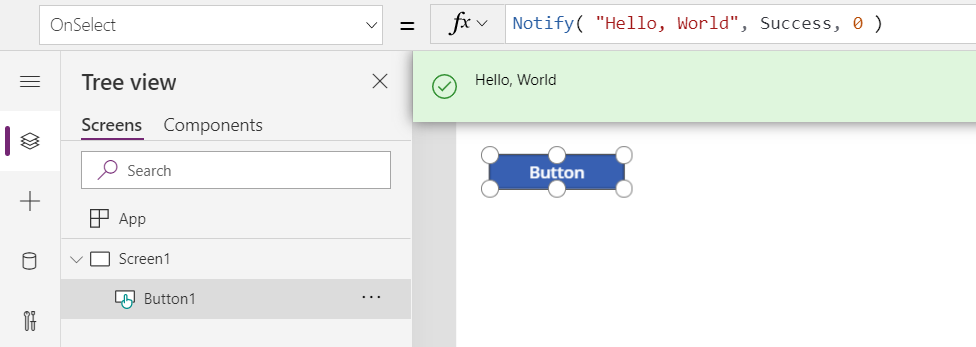
प्रतिक्रिया
जल्द आ रहा है: 2024 के दौरान हम सामग्री के लिए फीडबैक तंत्र के रूप में GitHub मुद्दों को चरणबद्ध तरीके से समाप्त कर देंगे और इसे एक नई फीडबैक प्रणाली से बदल देंगे. अधिक जानकारी के लिए, देखें: https://aka.ms/ContentUserFeedback.
के लिए प्रतिक्रिया सबमिट करें और देखें